MS Word를 사용하면 페이지가있는 문서를 만들 수 있습니다.가로 또는 세로로 표시됩니다. 원하는 방향을 언제든지 변경할 수 있지만 문서의 모든 단일 페이지에 적용됩니다. MS Word에서 단일 페이지의 페이지 방향을 변경할 수있는 옵션은 없습니다. 사용할 옵션을 알고있는 경우 문서 내의 모든 페이지에 대해 다른 방향을 설정할 수 있습니다.
단일 페이지의 페이지 방향
MS Word 문서를 열고 페이지로 이동하십시오방향을 변경하고 싶습니다. 텍스트가 있는지 확인하고 텍스트를 선택하십시오. 텍스트를 선택한 상태에서 레이아웃 탭으로 이동하십시오. 이 탭에는‘오리엔테이션’이라는 버튼이 있습니다. 그러나 무시하십시오. 도구 상자의 일부를보십시오.
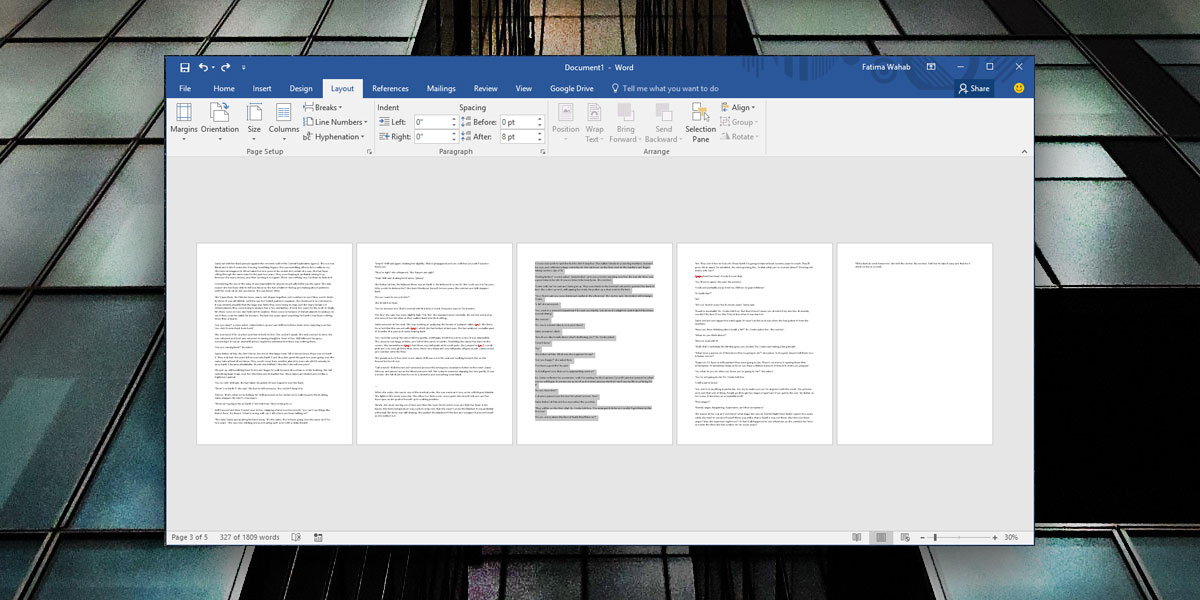
오른쪽 하단의 작은 화살표 버튼을 클릭하십시오페이지 설정 도구 상자의 코너. 페이지 설정 창의 여백 탭으로 이동하여 페이지에 설정할 방향을 선택하십시오. '미리보기'섹션에서 '적용 대상'드롭 다운을 열고 '선택한 텍스트'옵션을 선택하십시오.

당신이해야 할 모든 것. 선택한 텍스트가있는 페이지의 방향이 선택한 텍스트로 변경됩니다.
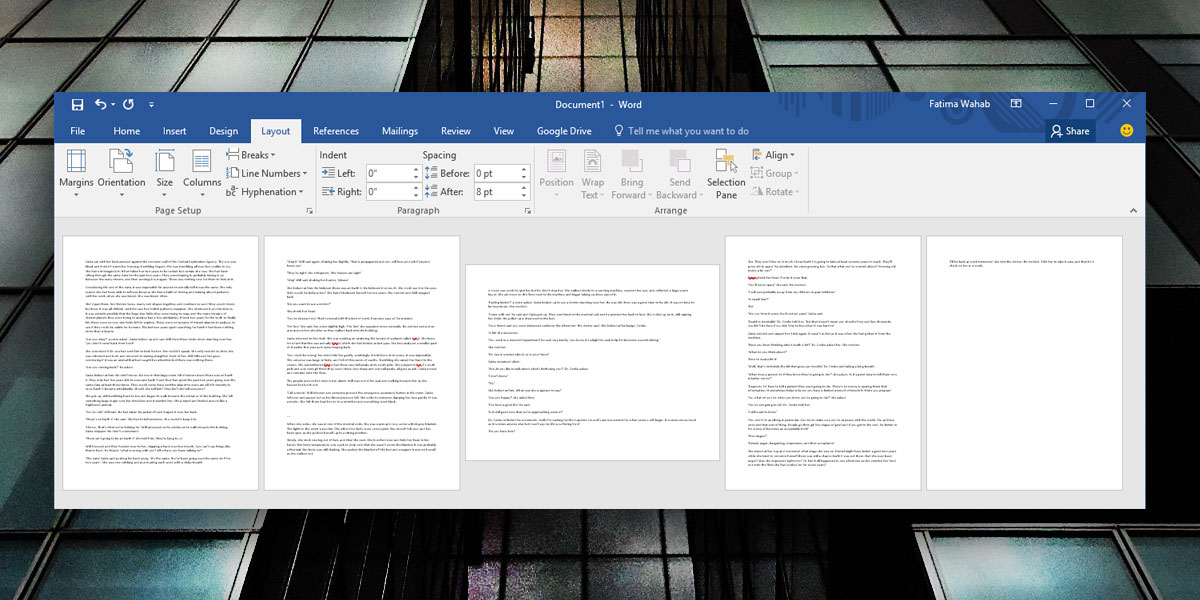
이것을 여러 페이지에 적용 할 수 있습니다.문서와 연속적 일 필요는 없습니다. 세로 방향 페이지에 맞지 않는 열이 많은 테이블이있을 때 매우 유용합니다. 마찬가지로 이미지와 차트의 경우 읽을 수없는 크기로 축소하지 않고 추가 할 수있는 좋은 방법입니다.
한계
서식 문제와 일부 텍스트가 있습니다가로 모드 일 때 세로 모드에서 페이지에 딱 맞는 두 번째 페이지로 넘칠 수 있습니다. 페이지가 클수록 텍스트를위한 공간이 더 많다고 생각할 수 있지만 페이지가 클수록 줄 바꿈이 적을 수 있습니다.
페이지 방향은 텍스트를 따르므로텍스트 스 니펫을 이동하면 나머지 문서의 서식이 혼란 스러울 수 있습니다. 마지막으로 다른 사람과 문서를 공유하려는 경우 반드시 필요한 경우가 아니면 편집 가능한 버전을 공유하지 않는 것이 가장 좋습니다. 이것은 일반적으로 알려진 MS Word 트릭이 아니며 누군가 문서를 편집해야하는 경우 문서의 레이아웃이나 형식에 만족하지 않습니다.







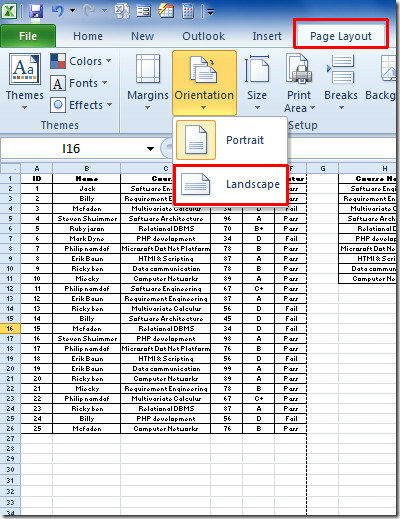





코멘트